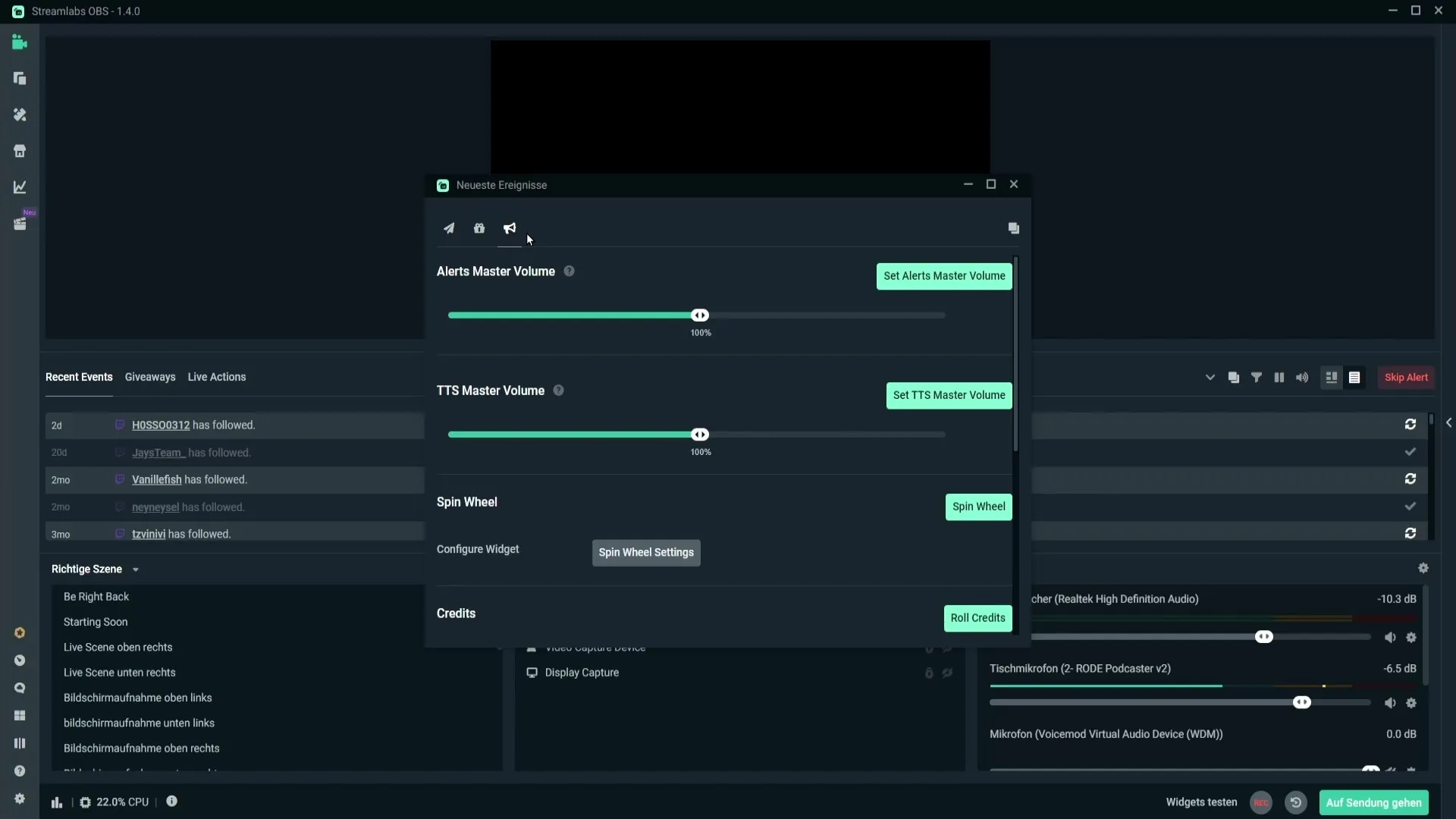Streamlabs OBS är en av de mest populära programvarulösningarna för live-sändningar och innehållsskapande. En av de centrala funktionerna som kan bidra till att betydligt förbättra kvaliteten på din sändning är att justera volymen. Oavsett om det gäller din mikrofon, desktop-ljud eller meddelanden är rätt balans av volym avgörande för en professionell streamingupplevelse. I denna guide visar jag dig hur du effektivt kan justera volymen på dina enheter i Streamlabs OBS.
Viktiga insikter
- Du kan justera volymen på mikrofoner och desktop-ljud direkt i mixern.
- För en optimal volymbalans bör du använda ljudfilter.
- Alerts och text-till-tal kräver specifika inställningar för volymjustering.
Steg-för-steg-guide
Det första du bör göra är att öppna Streamlabs OBS. När du har startat programvaran, titta först på mixersektionen till höger om din skärm. Här hittar du reglagen för olika ljudkällor som din mikrofon och desktop-ljud.
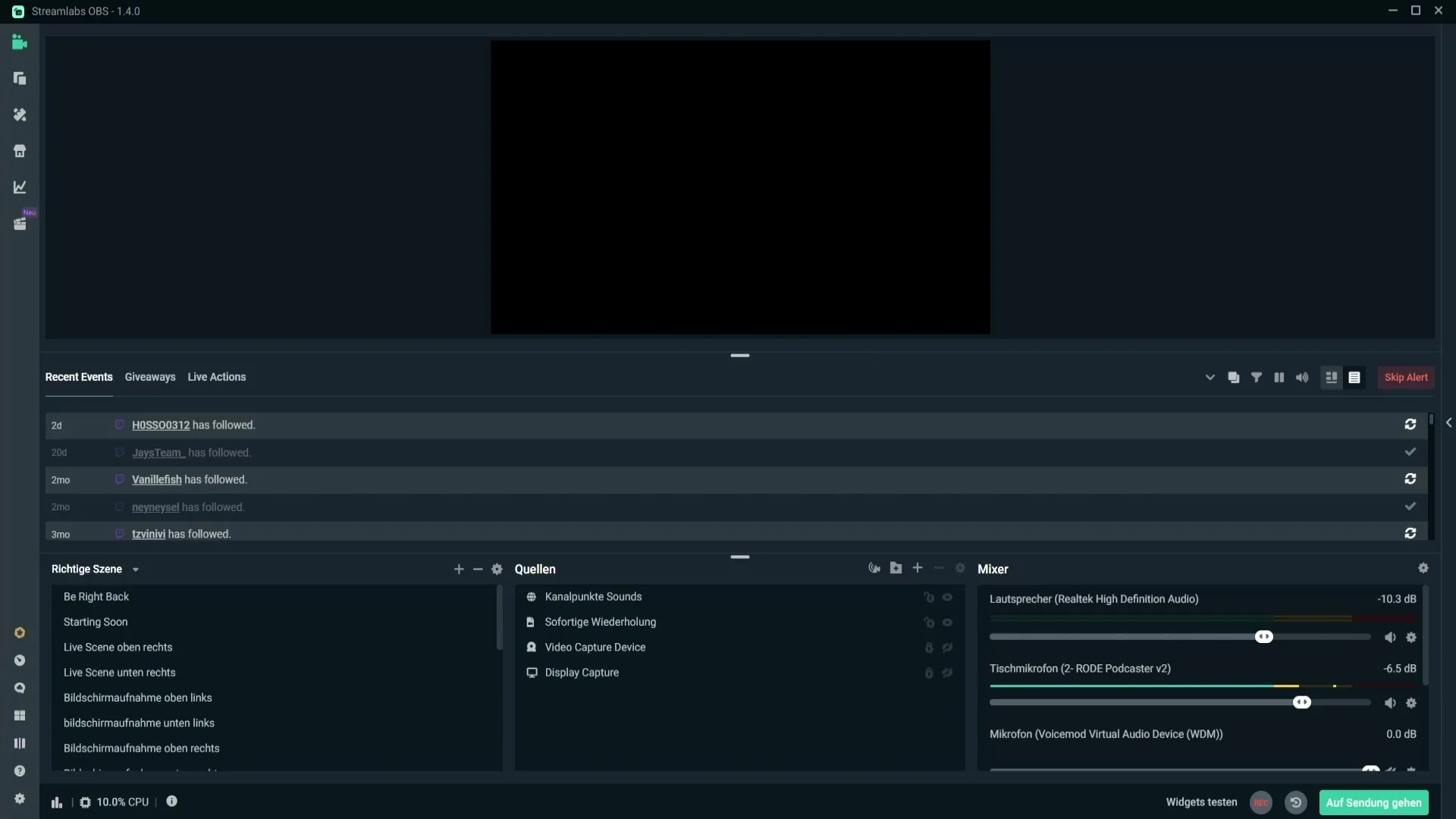
För att göra volymändringar, se över de två huvudreglagen. Det första reglaget, som ansvarar för ditt desktop-ljud, finns högst upp, precis ovanför mikrofonreglaget. Notera att reglagen arbetar i dB (decibel). När du vill höja eller sänka volymen, se till att du flyttar reglagen målinriktat till vänster (lägre) eller höger (högre).
Om du redan är på 0 dB med din mikrofon och vill bli ännu högre fungerar det inte längre med reglaget. Här är ett knep: Klicka på kugghjulssymbolen till höger om mikrofonreglaget. Detta öppnar inställningsmöjligheterna för din mikrofon.
I inställningsfönstret som öppnas hittar du alternativet "Filter". Lägg till en ny filteroption här och välj "Ljudförstärkning". Bekräfta valet genom att klicka på "Klar". Nu kan du justera volymen på din mikrofon ytterligare genom att flytta reglaget för förstärkningen uppåt.

Se till att du inte går för högt, eftersom det kan leda till distorsioner. Det är idealiskt om du befinner dig i den mellersta gula delen av nivåmätaren. För att uppnå en balanserad volym, sänk eventuellt desktop-ljudreglaget en aning så att din mikrofon framträder tydligt.
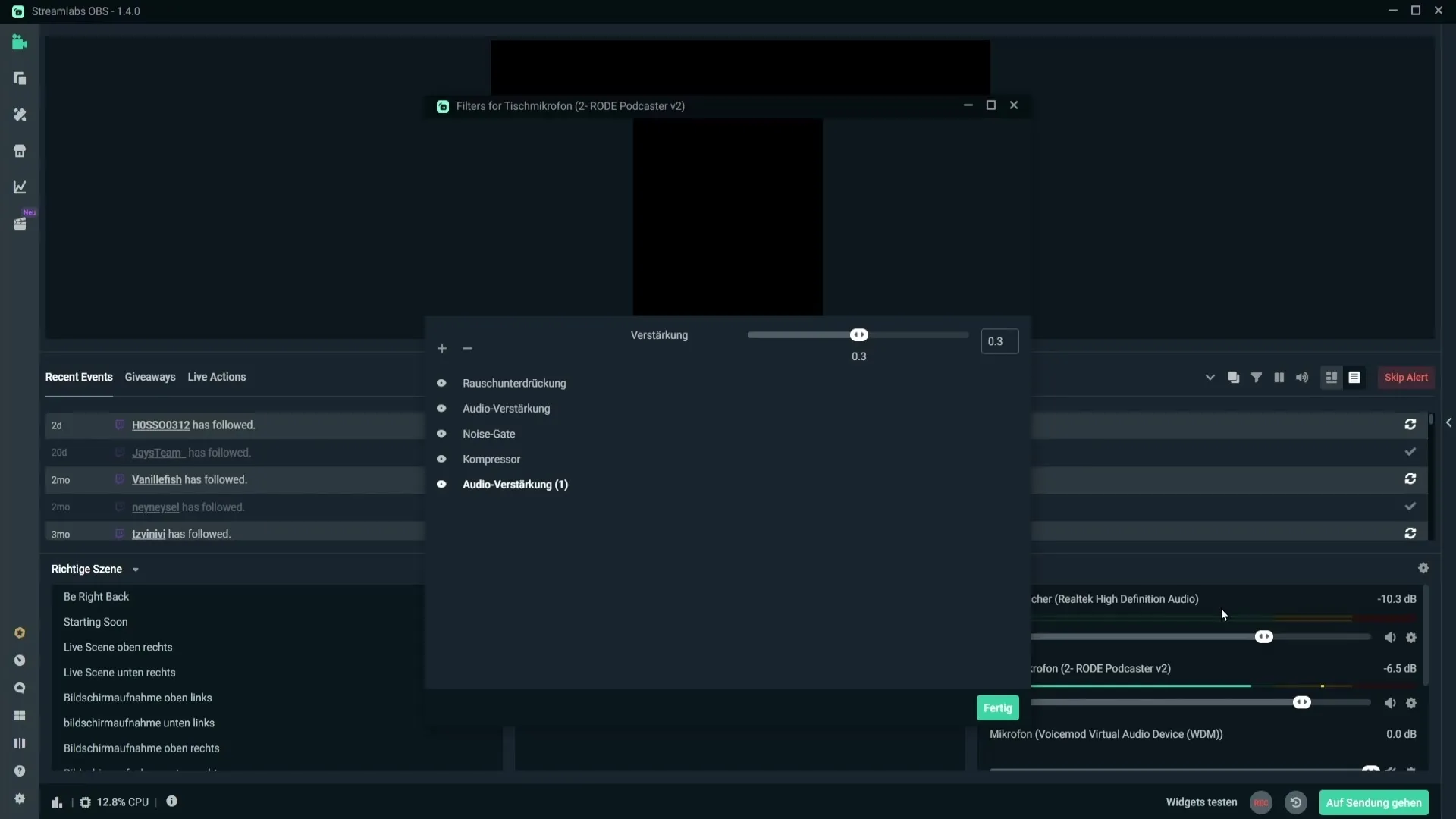
Om du vill justera volymen för Alerts eller text-till-tal-funktionen är det värt ett ytterligare steg. Som standard kanske inga inställningar för volymen av dessa funktioner är synliga. Du kan emellertid aktivera "Legacy Events" för att få mer kontroll. Klicka på Layoutredigeraren längst ner och dra in Legacy-händelserna i din användargränssnitt.
Se till att dessa ändringar sparas. Nu kan du justera volyminställningarna för dina Alerts och text-till-tal-tjänst. Klicka på symbolen som liknar en megafon för att ändra volymen för dessa funktioner. Här kan du justera volymen individuellt beroende på hur högt du vill ha Alerts eller text-till-tal.